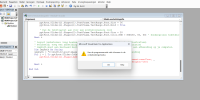Stien geeroms
Nieuwe gebruiker
- Lid geworden
- 8 sep 2024
- Berichten
- 3
Ik wil een powerpoint presentatie maken met de volgende code, maar ik krijg telkens een foutmelding ' kan programmacode niet uitvoeren in onderbrekingsmodus'. Zou iemand mij kunnen helpen?
de code:
de code:
Code:
Sub MaakLeesAutobiografie()
' Maak een nieuwe PowerPoint-applicatie en presentatie aan
Dim pptApp As Object
Dim pptPres As Object
Dim slide As Object
Set pptApp = CreateObject("PowerPoint.Application")
pptApp.Visible = True
Set pptPres = pptApp.Presentations.Add
' Dia 1: Titelpagina
Set slide = pptPres.Slides.Add(1, ppLayoutTitle)
slide.Shapes(1).TextFrame.TextRange.Text = "Stien's Leesautobiografie"
slide.Shapes(2).TextFrame.TextRange.Text = "Welkom bij mijn leesautobiografie"
' Plaats voor een foto
slide.Shapes.AddTextbox(Orientation:=msoTextOrientationHorizontal, Left:=300, Top:=200, Width:=200, Height:=150).TextFrame.TextRange.Text = "Voeg hier een foto toe"
' Dia 2: Leesverleden (Kleuterschool en Lagere School)
Set slide = pptPres.Slides.Add(2, ppLayoutText)
slide.Shapes(1).TextFrame.TextRange.Text = "Mijn Leesverleden"
slide.Shapes(2).TextFrame.TextRange.Text = "Kleuterschool: " & vbCrLf & _
"• Roald Dahl" & vbCrLf & _
"• Gebroeders Grimm" & vbCrLf & _
"• Het Gouden Dierenboek - J. Peels" & vbCrLf & _
"• 313 verhalen over de eekhoorn en andere dieren - Toon Tellegen" & vbCrLf & vbCrLf & _
"Lagere School: " & vbCrLf & _
"• Tinny - Marcel Marlier" & vbCrLf & _
"• Fantasia - Elisabetta Dami" & vbCrLf & _
"• Vos en Haas - Sylvia Vanden Heede" & vbCrLf & _
"• Roald Dahl"
' Dia 3: Leesheden
Set slide = pptPres.Slides.Add(3, ppLayoutText)
slide.Shapes(1).TextFrame.TextRange.Text = "Mijn Leesheden"
slide.Shapes(2).TextFrame.TextRange.Text = "Boeken die ik nu lees: " & vbCrLf & _
"• De jongen die tien concentratiekampen overleefde - Alan Gratz" & vbCrLf & _
"• Stiefkind - Selma Noort" & vbCrLf & _
"• Val voor jou - Tijan"
' Dia 4: Leestoekomst
Set slide = pptPres.Slides.Add(4, ppLayoutText)
slide.Shapes(1).TextFrame.TextRange.Text = "Mijn Leestoekomst"
slide.Shapes(2).TextFrame.TextRange.Text = "Boeken die ik nog wil lezen:" & vbCrLf & _
"• Plaats voor 3 toekomstige boeken"
' Maak ruimte voor drie toekomstige boeken
slide.Shapes.AddTextbox(Orientation:=msoTextOrientationHorizontal, Left:=50, Top:=150, Width:=600, Height:=150).TextFrame.TextRange.Text = "Voeg hier informatie toe over toekomstige boeken die je wilt lezen."
' Dia 5: Samenvatting
Set slide = pptPres.Slides.Add(5, ppLayoutText)
slide.Shapes(1).TextFrame.TextRange.Text = "Samenvatting"
slide.Shapes(2).TextFrame.TextRange.Text = "Voeg hier je samenvatting toe"
' Layout verbeteren - Achtergrond en overgangen toepassen
Dim i As Integer
For i = 1 To pptPres.Slides.Count
' Voeg een achtergrondkleur toe
pptPres.Slides(i).FollowMasterBackground = msoFalse
pptPres.Slides(i).Background.Fill.ForeColor.RGB = RGB(230, 230, 255) ' Lichte achtergrondkleur
' Voeg een overgangseffect toe
pptPres.Slides(i).SlideShowTransition.EntryEffect = ppEffectFade ' Fade overgang
' Maak de titels groter en vetgedrukt
pptPres.Slides(i).Shapes(1).TextFrame.TextRange.Font.Size = 36
pptPres.Slides(i).Shapes(1).TextFrame.TextRange.Font.Bold = True
' Pas de tekstlayout aan voor een professionelere look
pptPres.Slides(i).Shapes(2).TextFrame.TextRange.Font.Size = 20
pptPres.Slides(i).Shapes(2).TextFrame.TextRange.Font.Color.RGB = RGB(60, 60, 60) ' Donkergrijze tekstkleur
Next i
' Layout verbeteren: voeg boeken gerelateerde elementen toe (bijv. boekillustraties)
' Voorbeeld: voeg een afbeelding van een boek aan elke slide toe (als decoratie)
' imgPath moet een bestaand bestandspad zijn. Je kunt dit veranderen naar een afbeelding op je computer.
Dim imgPath As String
imgPath = "C:\Path\to\your\image.jpg" ' Plaats hier het pad naar een afbeelding
For i = 1 To pptPres.Slides.Count
pptPres.Slides(i).Shapes.AddPicture(FileName:=imgPath, _
LinkToFile:=msoFalse, SaveWithDocument:=msoTrue, _
Left:=650, Top:=100, Width:=100, Height:=150)
Next i
End Sub
Laatst bewerkt door een moderator: